Редактор в Joomla
В данном уроке мы будем учиться работать с редактором Joomla. Вы узнаете, каким образом можно расширить функциональные возможности визуального редактора, как изменить редактор по умолчанию, как русифицировать редактор TinyMCE.
Для создания и редактирования статей в Joomla служит визуальный редактор TinyMCE, который можно использовать в обычном и расширенном режиме.
Переключение редактора Joomla в расширенный режим
Войдите в Панель управления и кликните по кнопке «Создать статью». Откроется окно редактора. В редакторе мы будем создавать материал, добавлять в него изображения, форматировать. По умолчанию редактор работает в ограниченном режиме и поэтому в панели редактора присутствует очень скромный набор инструментов. Как видите, для работы с материалами сайта инструментов в панели редактора явно недостаточно.
Для того чтобы расширить функциональные возможности редактора, нужно переключить редактор в расширенный режим. Переключить редактор в другой режим можно в настройках плагина TinyMCE. Поэтому, пока закроем редактор и идем в Менеджер плагинов:
1 - В панели управления в верхнем меню выбираем «Расширения» – «Менеджер плагинов», перед вами откроется список плагинов;
2 - Находим плагин TinyMCE, отмечаем его и жмем «Изменить»;
3 - В правой стороне открывшегося окна находим «Параметры», изменяем значение «Функциональность» (ставим «Расширенный») и сохраняем настройки.
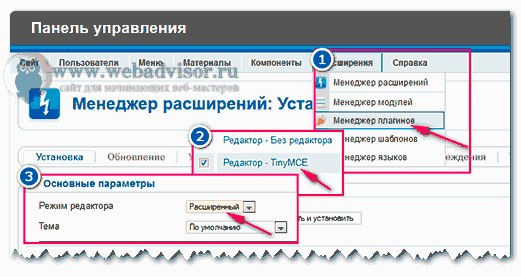
По умолчанию для работы с материалом в Joomla используется визуальный редактор TinyMCE, который многие веб-мастера считают не достаточно мощным. В Joomla 3 редактор TinyMCE представлен в обновленной версии. Однако, при желании вы можете установить другой, более мощный редактор, например Joomla Content Editor (JCE) и затем установить его в настройках редактором по умолчанию.
Чтобы в Joomla 2.5 изменить редактор по умолчанию, войдите в Панель управления - Сайт - Общие настройки – вкладка «Сайт» – Визуальный редактор по умолчанию. В выпадающем списке выберите нужный редактор и сохраните настройки.
В Joomla 3 можно изменить редактор по умолчанию, войдя в Панель управления – Параметры – Общие настройки – вкладка «Сайт».
Русификация редактора TinyMCE
Конечно же, работать в любой программе удобнее, если она русифицирована. Русифицировать редактор TinyMCE не составляет никакого труда.
— Регулярная проверка качества ссылок по более чем 100 показателям и ежедневный пересчет показателей качества проекта.
— Все известные форматы ссылок: арендные ссылки, вечные ссылки, публикации (упоминания, мнения, отзывы, статьи, пресс-релизы).
— SeoHammer покажет, где рост или падение, а также запросы, на которые нужно обратить внимание.
SeoHammer еще предоставляет технологию Буст, она ускоряет продвижение в десятки раз, а первые результаты появляются уже в течение первых 7 дней. Зарегистрироваться и Начать продвижение
Изменить язык редактора можно в параметрах плагина TinyMCE. В Панели управления в верхнем меню выбираем «Расширения» – «Менеджер плагинов». В открывшемся списке плагинов выбираем TinyMCE, отмечаем его и жмем «Изменить».
В Параметрах плагина включаем Автоматический выбор языка - Вкл. В Joomla 3 - выбираем код языка ru и сохраняем настройки. В Joomla 2.5 - вводим код языка ru вручную и сохраняем настройки.

Теперь, если вы откроете редактор, то увидите, что в панели инструментов все всплывающие подсказки на русском языке.


